小伙伴们你们知道在oppor17中怎么设置息屏唤醒小欧助手吗?今天小编很乐意与大家分享在oppor17中设置息屏唤醒小欧助手的详细步骤,感兴趣的可以来了解了解哦。
在oppor17中设置息屏唤醒小欧助手的详细步骤
第一步:
解锁我们的oppor17手机,进入手机桌面,点击【设置】图标。

第二步:
在设置里面找到【语音助手】,点击进入。
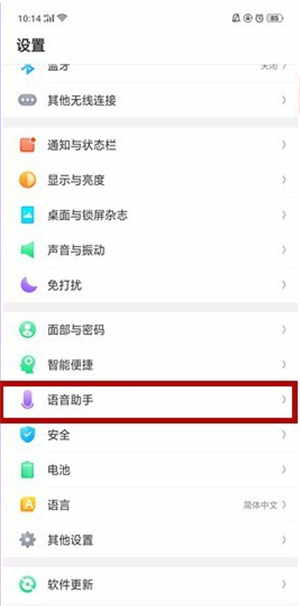
第三步:
点击【用小欧小欧唤醒】选项。
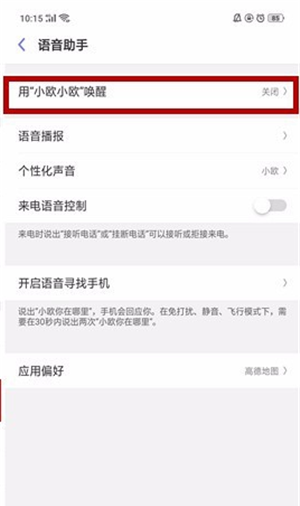
第四步:
开启【用小欧小欧唤醒】右边的按钮,然后选择【解锁并唤醒语音助手】或者【仅唤醒语音助手】。
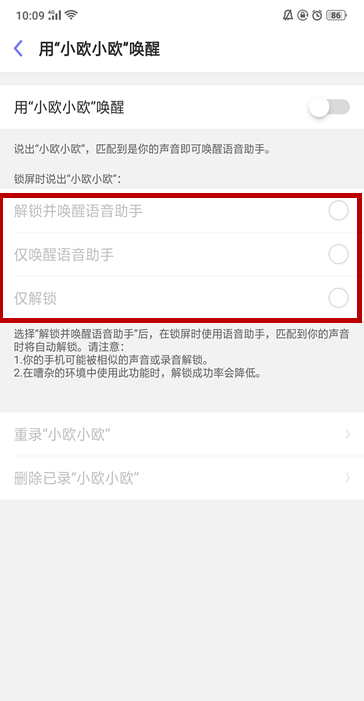
以上就是小编分享的在oppor17中设置息屏唤醒小欧助手的详细步骤,是不是很棒啊,希望对你有所帮助哦。